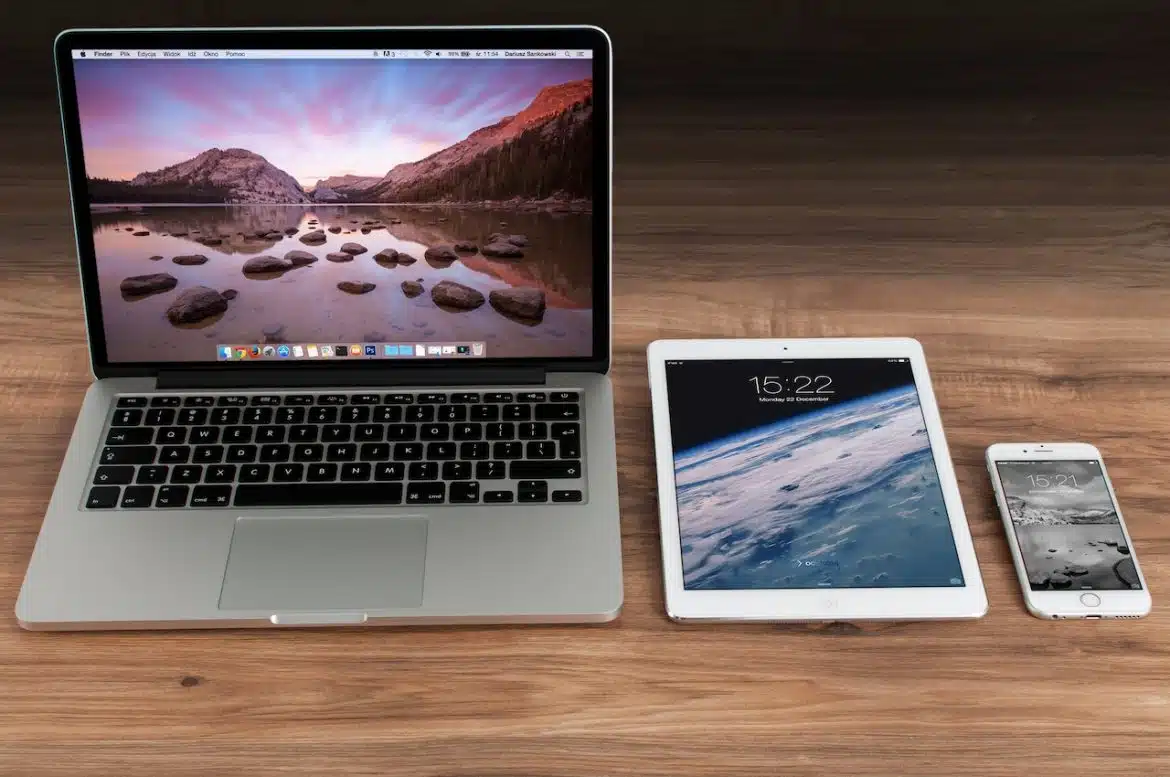Avoir un fond d’écran avec des termes dynamiques sur votre ordinateur est une idée géniale que de se contenter de votre actuel fond d’écran statique. À la base, Windows n’offre pas des arrières plans animés, vous devez alors l’installer vous-même. Cependant, ces applications présentent parfois des difficultés dans leurs utilisations. C’est la raison pour laquelle cet article vous présente différentes méthodes pour avoir un fond d’écran animé sur votre Windows 10.
Plan de l'article
Utiliser l’application Windows 10
Si vous avez un ordinateur qui fonctionne sur un Windows 10, vous avez la possibilité de modifier son fond d’écran. Pour le faire, vous devez télécharger l’application dans votre Windows store. En effet, il existe différentes applications qui vous permettent d’obtenir de jolis fonds d’écran. De même, vous aurez avec ces applications toutes sortes de décoration d’écran oniriques.
A découvrir également : Droit de propriété : décryptage de l'article 544 du Code civil
Pour choisir l’application que vous désirez, ouvrez votre Windows store. Ensuite, cliquez sur l’onglet se connecter et recherchez thème dynamique. À ce niveau, vous aurez une panoplie d’applications qui se présentera à vous. Elle sera en version payante ou gratuite. Choisissez l’application qui vous intéresse le plus et cliquez sur obtenir pour procéder à l’installation sur votre PC.
Les différents logiciels de tiers de fond d’écran sur un ordinateur
Vous aurez plusieurs logiciels tiers qui vous permettent de télécharger du papier peint animé.
A découvrir également : Logo Marvel : histoire de la marque et origine du symbole
Le logiciel Deskscap 8
Deskscap 8 est un logiciel qui vous aide à avoir des fonds d’écrans animés pour un écran Windows plus dynamique. Pour commencer, vous devez télécharger le logiciel Deskscap 8 en utilisant le site stardock. Notez qu’il y a une version ‘’essaie gratuit’’ disponible pour une période de 30 jours. Si vous préférez l’option essaie, cliquez d’abord sur try it free avant de démarrer votre téléchargement. Si le logiciel est téléchargé, vous l’exécutez en cliquant deux fois sur son icône. Ensuite, vous devez vous laissez guider par les inscriptions à l’écran pour vous enregistrer et valider votre offre d’essai gratuite. À la fin de l’installation, vous pouvez choisir l’image d’arrière-plan qui vous intéresse entre :
- la terre vue de l’espace,
- l’aurore,
- les animations.
Deskscap 8 offre à ses clients de nombreux effets que vous pouvez appliquer à votre fond d’écran. Ces thèmes dynamiques sont compatibles avec Windows 10 donc vous n’aurez pas de difficulté dans son utilisation. De même, cette application vous propose des créations personnalisées des internautes qui sont disponibles sur wincoustomize.com. Deskscap 8 vous permet aussi d’utiliser vos photos ou vidéos pour constituer vos fonds d’écran.
Le logiciel Nerdtool pour Mac
Nerdtool est une application qui vous permet d’afficher plusieurs éléments comme : les animations, sur le bureau. Pour accéder à Nerdtool, vous devez vous rendre sur le site Mutablecode pour le télécharger. Ensuite, ouvrez l’endroit où l’application a été sauvegardée puis cliquez sur le fichier dmg. À ce niveau, pour que l’installation soit autorisée, vous devez inscrire le mot de passe administrateur. Il ne vous reste qu’à suivre toutes les instructions qui s’affichent à l’écran. Dans la suite, vous aurez deux options :
- soit, vous ajoutez une animation existante sur votre PC,
- soit, vous ajoutez une animation des autres sites internet.
Si vous désirez utiliser la première option pour définir vos fonds d’écran, vous devez ouvrir d’abord Nerdtool. Ensuite, cliquez sur l’icône << + >> puis, sélectionnez Quartz. Cliquez de nouveau sur le locate, puis choisissez Système, Bibliothèque, Économiseurs d’écran. Vous pouvez maintenant choisir tous les fichiers qtz en réglant le nombre d’images à 30 par seconde. Dans la deuxième option, vous avez aussi la possibilité d’obtenir des fichiers Quartz à partir des sites internet. Il suffit de procéder au téléchargement ou d’acheter le fichier puis de l’enregistrer sur votre ordinateur. À partir de votre Nerdtool, ouvrez l’emplacement ou l’élément téléchargé est sauvegardé, puis ajoutez au logiciel pour l’utiliser.
Le logiciel Wallpaper Engine
Pour utiliser le logiciel Wallpaper Engine, vous devez d’abord accéder à son interface. Sur ce dernier, vous aurez trois catégories de moyen différent à savoir :
- installer,
- découvrir,
- workshop
Dans l’onglet installer, il y a tous les fonds d’écran que vous aurez installés dans le Workshop.
La catégorie découvrir vous donne la possibilité d’avoir chaque jour de nouveau fond d’écran animé.
Workshop est l’emplacement idéal où tous les internautes partagent leurs créations ou récupèrent le fond d’écran animé d’une autre personne au sein de la communauté steam.